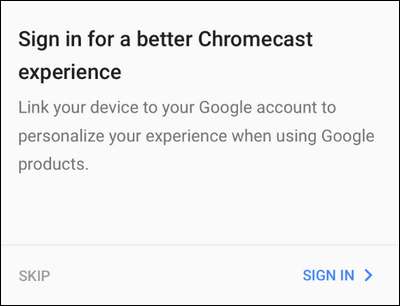Google Chromecast este unul dintre cele mai simple și mai ieftine moduri de a transmite în flux aproape orice pe televizor . Iată cum să o configurați.
Primul pas: conectați Chromecastul și descărcați aplicația Google Home
- Conectați Chromecastul la televizor și descărcați aplicația Google Home pe telefon sau tabletă.
- Deschideți aplicația Google Home și atingeți butonul dispozitivelor din colțul din dreapta sus.
- Atingeți „Configurați” sub opțiunea pentru Chromecast și urmați instrucțiunile.
Pentru a vă configura Chromecastul, veți avea nevoie de aplicația Google Home (anterior aplicația Google Cast), disponibilă pe iOS și Android . Dacă Chromecastul dvs. este o descărcare manuală sau o descoperire eBay, vă recomandăm luați un moment până la resetarea din fabrică înainte de a continua, așa că începeți cu o ardezie curată.
Deși există mai multe generații de Chromecast și o aplicație nouă, procesul general de configurare nu s-a schimbat prea mult. Mai întâi, despachetați Chromecastul, conectați-l și așteptați să se alimenteze. Puteți conecta cablul USB la perete folosind adaptorul inclus sau portul USB din spatele televizorului (atâta timp cât acesta furnizează suficientă energie - este posibil ca unele televizoare mai vechi să nu fie).
Veți ști că este gata de configurare atunci când consultați solicitarea de pe ecran, afișată mai jos. Rețineți identificatorul generat aleatoriu în colțul din stânga jos. Al nostru este „Chromecast0082”, dar al dvs. este probabil diferit.
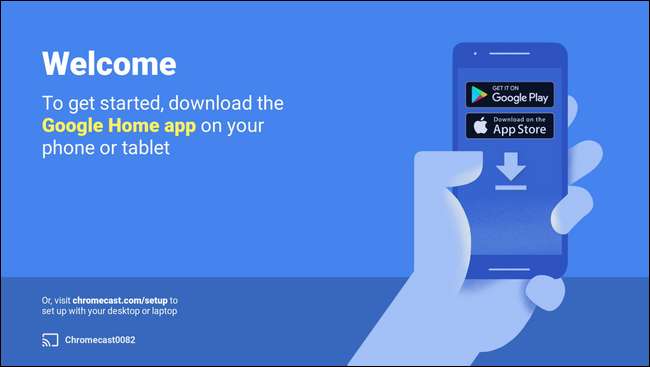
Cu ajutorul solicitării de configurare de pe ecranul televizorului, este momentul să vă luați telefonul sau tableta și să vă conectați la Chromecast pentru a finaliza procesul de configurare. În funcție de generația de Chromecast pe care o aveți, bitul de conectare este ușor diferit, deci acordați o atenție deosebită secțiunii următoare.
Pasul doi: conectați-vă la Chromecast
Deși procesul de configurare este în mare măsură identic pentru toate versiunile Chromecastului, există o diferență mare între configurarea unui Chromecast de primă generație (care este un dongle mai lung cu o formă asemănătoare degetului mare) și generațiile următoare (în formă de discuri), deci ascultă atent pentru a-ți salva multă frustrare.
A doua generație Chromecast și Chromecast Ultra acceptă Bluetooth. Când conectați o nouă sau o resetare din fabrică a doua generație sau un model Ultra și începeți procesul de configurare cu aplicația Google Home, veți fi conectat imediat prin Bluetooth. Dacă nu, asigurați-vă că Bluetooth-ul telefonului este activat.
Cu toate acestea, dacă aveți un Chromecast de primă generație, va trebui să vă conectați la rețeaua Wi-Fi temporară ad-hoc pe care o creează. Deschideți setările Wi-Fi ale telefonului sau tabletei și căutați o rețea cu numele unic pe care l-am menționat mai sus. În cazul modelului nostru de demonstrație de aici, aceasta este rețeaua „Chromecast0082.b” văzută mai jos.
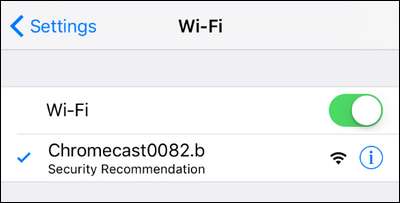
Este demn de remarcat faptul că rețeaua Wi-Fi ad-hoc este, de asemenea, metoda de rezervă și pentru generațiile mai noi. Dacă, din orice motiv, apare o eroare în timpul unui proces de configurare bazat pe Bluetooth pe un model mai nou, puteți deschide oricând meniul Wi-Fi de pe telefon și utilizați vechea metodă Wi-Fi.
După conectare, continuați cu pasul următor.
Pasul trei: configurați Chromecastul
Cu Chromecastul conectat la telefon, este timpul să lansați aplicația Google Home și să finalizați procesul de configurare. De cele mai multe ori vi se va solicita automat să începeți procesul de configurare chiar atunci când deschideți aplicația, dar dacă nu sunteți, nu vă faceți griji. Pur și simplu atingeți pictograma dispozitivului din colțul din dreapta sus, văzută mai jos.
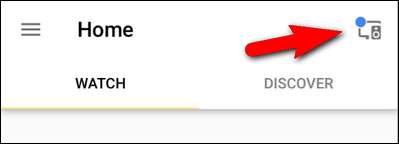
Dispozitivele care necesită configurare sunt grupate în partea de sus a ecranului. Confirmați că identificatorul Chromecast de pe telefon se potrivește cu identificatorul afișat pe televizor și atingeți „Configurați”.
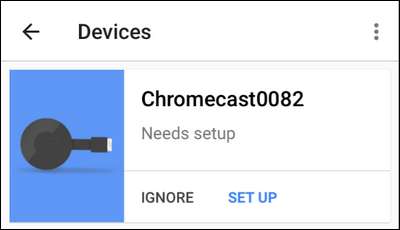
În primul pas al procesului de configurare, aplicația va confirma identificatorul temporar atribuit Chromecastului. Faceți clic pe „Continuați”.

Apoi, aplicația de configurare va transmite un cod de confirmare pe televizorul dvs. - oamenii de la Google sunt clar foarte serioși în ceea ce privește asigurarea faptului că configurați Chromecastul potrivit. Confirmați că vedeți codul atingând „Îl văd”.
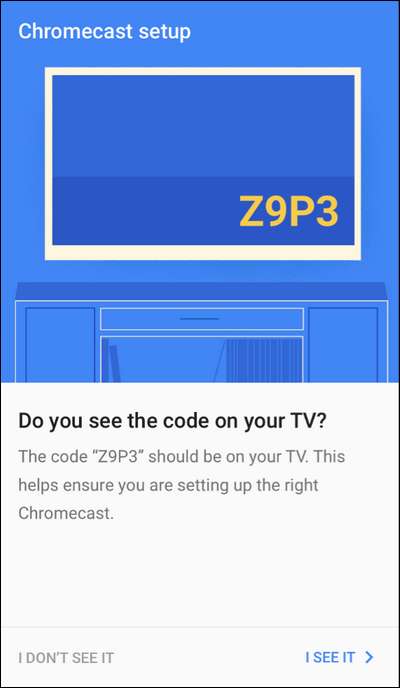
Apoi, vi se va solicita să vă selectați regiunea (de exemplu, Statele Unite). Faceți clic pe „Continuați”. Vi se va solicita să vă denumiți Chromecastul. În mod implicit, are numele generat aleatoriu (de exemplu, „Chromecast0089”), dar cel mai bun lucru de făcut este să îl denumiți după camera în care se află (de exemplu, „Camera de zi” sau „Dormitorul”) pentru ușurință în utilizare.
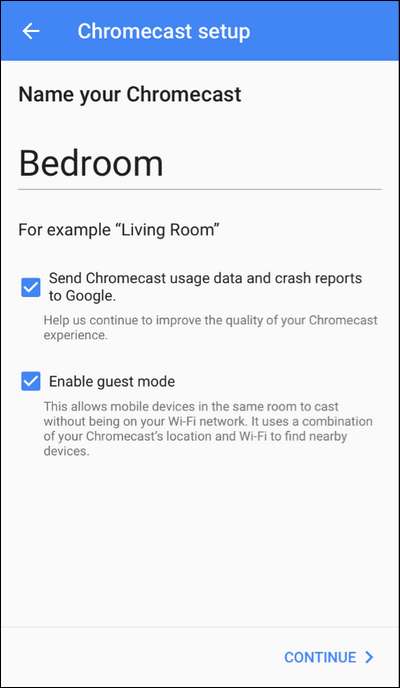
LEGATE DE: Cum să oferiți oaspeților acces la Google Chromecast
Pe lângă denumirea acestuia, puteți alege, de asemenea, dacă Chromecastul dvs. va trimite sau nu rapoarte de blocare la Google și dacă este activat sau nu modul Guest. Bitul de raportare a blocării se explică de la sine, dar dacă doriți să citiți mai multe despre modul invitat (care permite oaspeților să folosească Chromecastul fără să se conecteze la Wi-Fi), puteți citi ghidul nostru complet pentru modul Guest aici . Nu vă faceți griji cu privire la conectarea persoanelor aleatorii la Chromecast de la apartamentul de pe hol; Modul Oaspete le cere să vadă ecranul real și să utilizeze codul PIN pe ecran pentru a se conecta.
După ce ați făcut selecția, faceți clic pe „Continuați” și apoi conectați acreditările pentru rețeaua Wi-Fi la care doriți să conectați Chromecastul. Dacă aveți mai multe rețele Wi-Fi la domiciliu, asigurați-vă că ați plasat Chromecastul în rețeaua Wi-Fi pe care o utilizați în mod normal pe telefon sau tabletă, deoarece din asta veți trage.
În sfârșit, puteți (opțional) să vă conectați contul Google la Chromecast. Deși nu trebuie să faceți acest lucru, dacă doriți să utilizați unele dintre funcțiile avansate ale Chromecastului (cum ar fi personalizarea fundalurilor cu propriile fotografii ), trebuie să conectați Chromecastul la contul dvs. Google.
Cum să transmiteți videoclipuri și muzică pe Chromecastul dvs.
LEGATE DE: Oglindați ecranul computerului dvs. pe televizor cu Google Chromecast
Există două moduri de a utiliza Chromecastul. Puteți transmite de pe un dispozitiv mobil și puteți trimite de pe computer din Chrome. Dacă doriți finalizarea completă a opțiunii de turnare pe desktop, verificați ghidul nostru pentru oglindirea Chromecast aici . Deși funcția de turnare pe desktop își are uzurile, experiența de turnare mobilă este mult mai lustruită și cu siguranță sursa popularității Chromecastului.
Pentru a profita de proiectarea ușoară a Chromecastului, trebuie doar să obțineți o aplicație care are încorporată castingul, cum ar fi YouTube, Netflix sau Pandora. După ce ați încărcat o aplicație cu compatibilitate Chromecast, redarea este cât se poate de ușoară (iar această ușurință de utilizare este cu siguranță motivul pentru care Chromecastul este atât de popular).
Doar deschideți un videoclip și faceți clic pe sigla Chromecast, afișată mai jos în colțul din dreapta sus al capturii de ecran. Aplicația mobilă pe care o utilizați va trimite automat fluxul către Chromecast și fluxul va începe redarea.
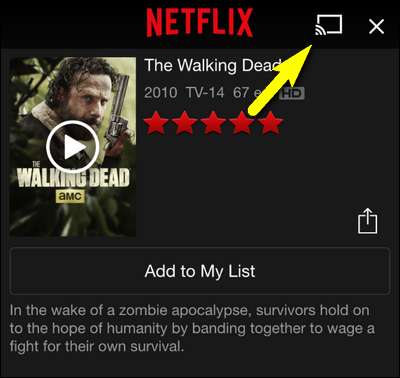
Lucrul extraordinar de frumos cu privire la Chromecast este că toată despachetarea / decompresia fluxului video este gestionată chiar de Chromecast (nu de dispozitivul de turnare), deci chiar dacă dispozitivul dvs. este vechi, bătut și are un procesor lent, puteți totuși utilizați Chromecastul cu ușurință. Un astfel de dispozitiv vechi Android și iOS este potrivit Grozav „Telecomandele” Chromecast le puteți lăsa conectat lângă canapea în sufragerie.
Asta este tot ceea ce trebuie să configurați Chromecastul. După ce ați instalat-o, ați aruncat aplicația timp de un minut sau două și ați reușit să vă descurcați cu funcționalitatea foarte simplă de turnare cu clic pe pictogramă.